Utilizarea Maxon BodyPaint îți oferă numeroase posibilități creative pentru texturarea și vopsirea obiectelor 3D. Un concept deosebit de util este obiectul XRef, care îți permite să lucrezi la modelul tău într-un fișier separat, în timp ce îl vezi în scena ta. În acest ghid, îți voi arăta cum să folosești eficient obiectul XRef pentru a-ți optimiza modul de lucru.
Cele mai importante concluzii
- Folosește obiectul XRef pentru a edita modele 3D în fișiere separate.
- Păstrează scena ordonată lucrând cu XRefs, pentru a te concentra doar pe esențial.
- Utilizează XRefs pentru a facilita colaborarea la proiecte cu mai multe persoane.
Ghid pas cu pas
În primul rând, este important să îți configurezi corect mediul de lucru. Aici îți voi explica pașii pe care trebuie să îi urmezi pentru a folosi obiectul XRef în BodyPaint:
1. Creează-ți modelul 3D
Mai întâi trebuie să te asiguri că ai un model 3D pe care vrei să îl editezi. În acest exemplu, vom folosi o figură. Salvează modelul alegând "Fișier" > "Salvează ca" și numește-l, de exemplu, "Băiat".
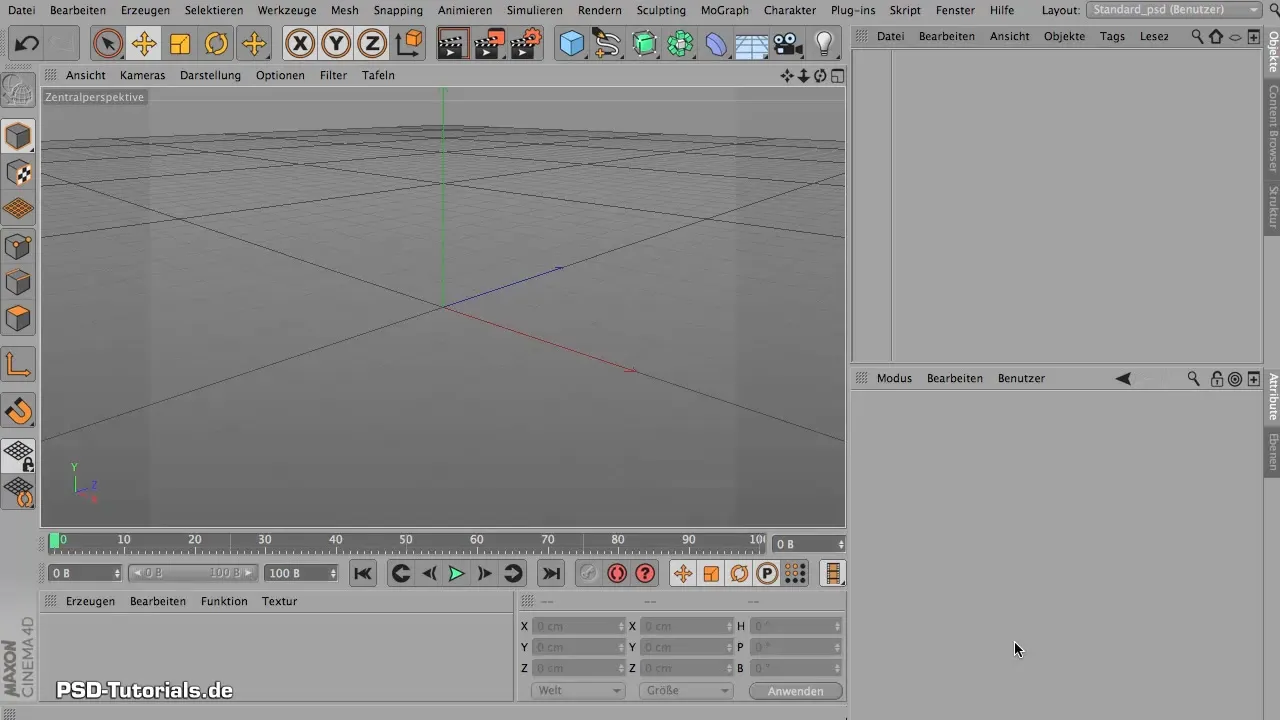
2. Creează o nouă scenă
Anow ai nevoie de o nouă scenă în care să îți poți vedea și edita modelul. Creează o nouă scenă cu un cub simplu și poziționează-l corespunzător. Poate adaugi și un al doilea cub și o minge pentru a crea un mediu rudimentar.
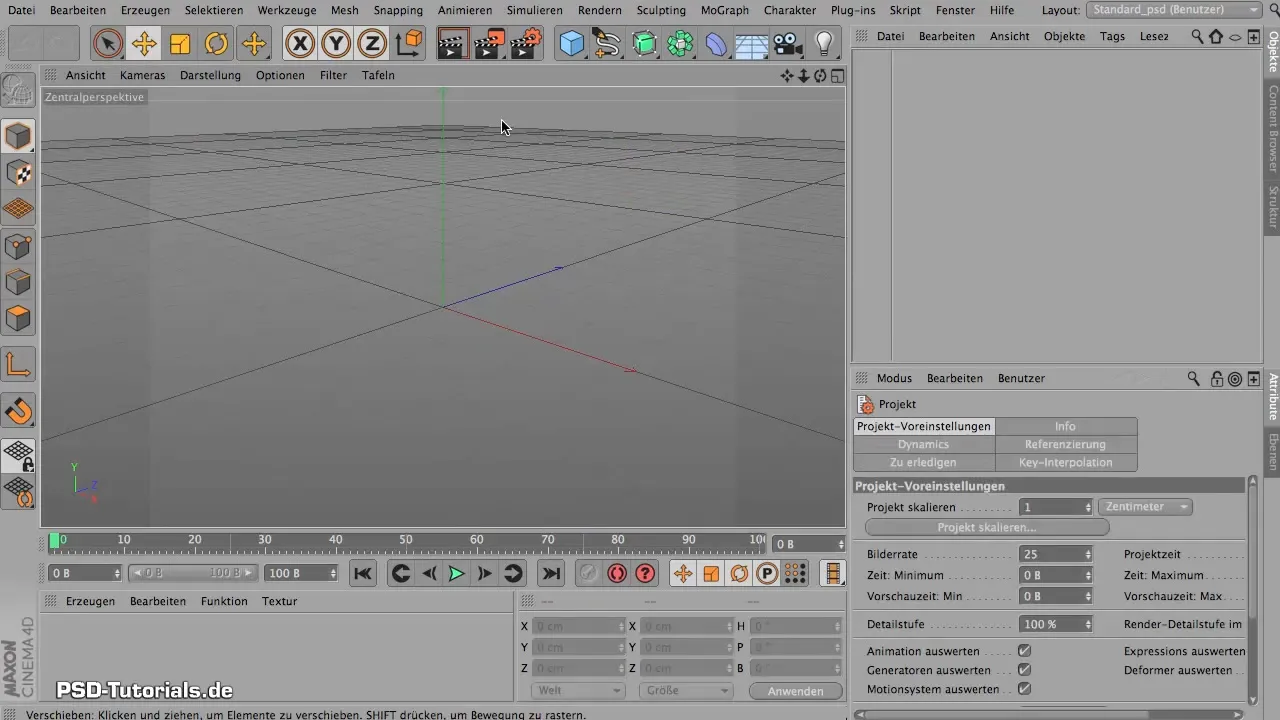
3. Adaugă obiectul XRef
Pentru a face modelul vizibil în noua ta scenă, mergi la "Generare" > "XRef" și adaugă modelul tău salvat anterior ("Băiat"). Ți se va cere să alegi unde să fie amplasat. Asigură-te că nu se scufundă în pământ și trage-l în sus, dacă este necesar.
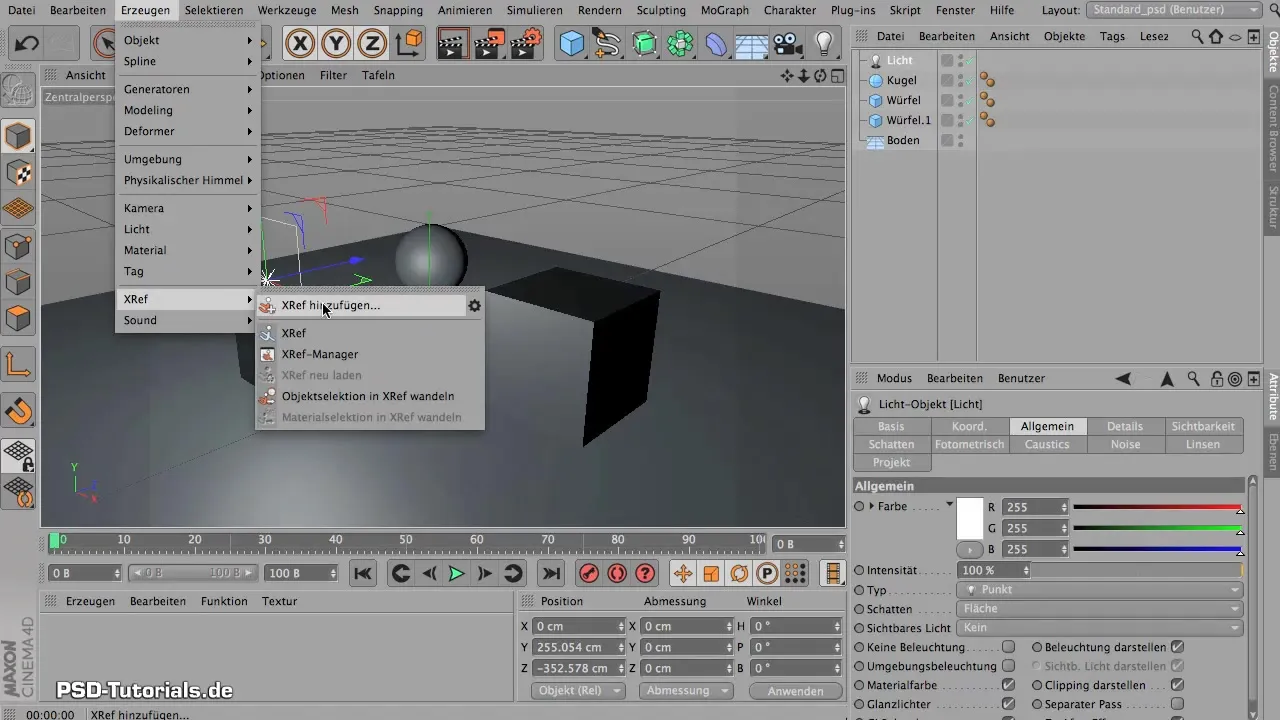
4. Lucrează la modelul tău
Acum ai modelul tău în scenă. Îl poți examina din toate unghiurile și lucra la margini, fără distrageri din partea altor obiecte din scenă.

5. Editează modelul în fișierul separat
Pentru a edita modelul folosind obiectul XRef, deschide fișierul care conține modelul și fă modificările dorite. Poți transforma și ajusta modelul cum dorești.
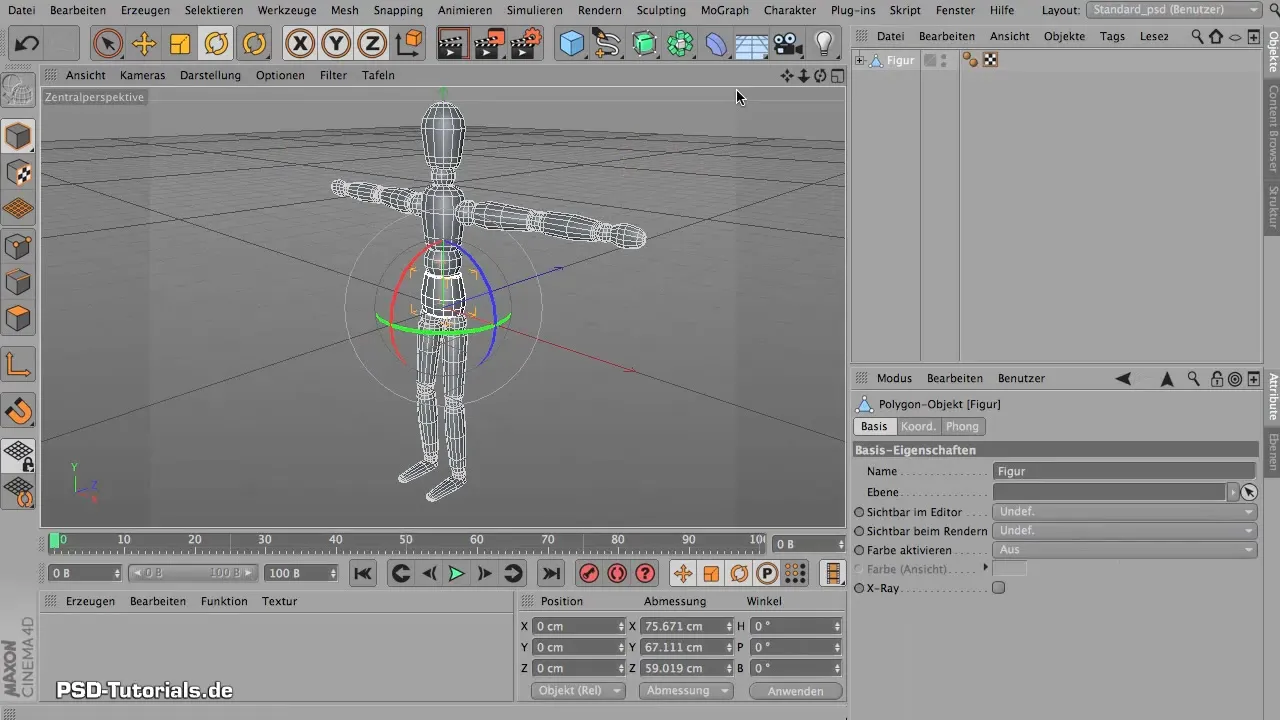
6. Salvează modificările tale
După ce ai efectuat modificările, salvează fișierul alegând "Fișier" > "Salvează". Apoi închide fișierul pentru a reveni la scena ta principală.
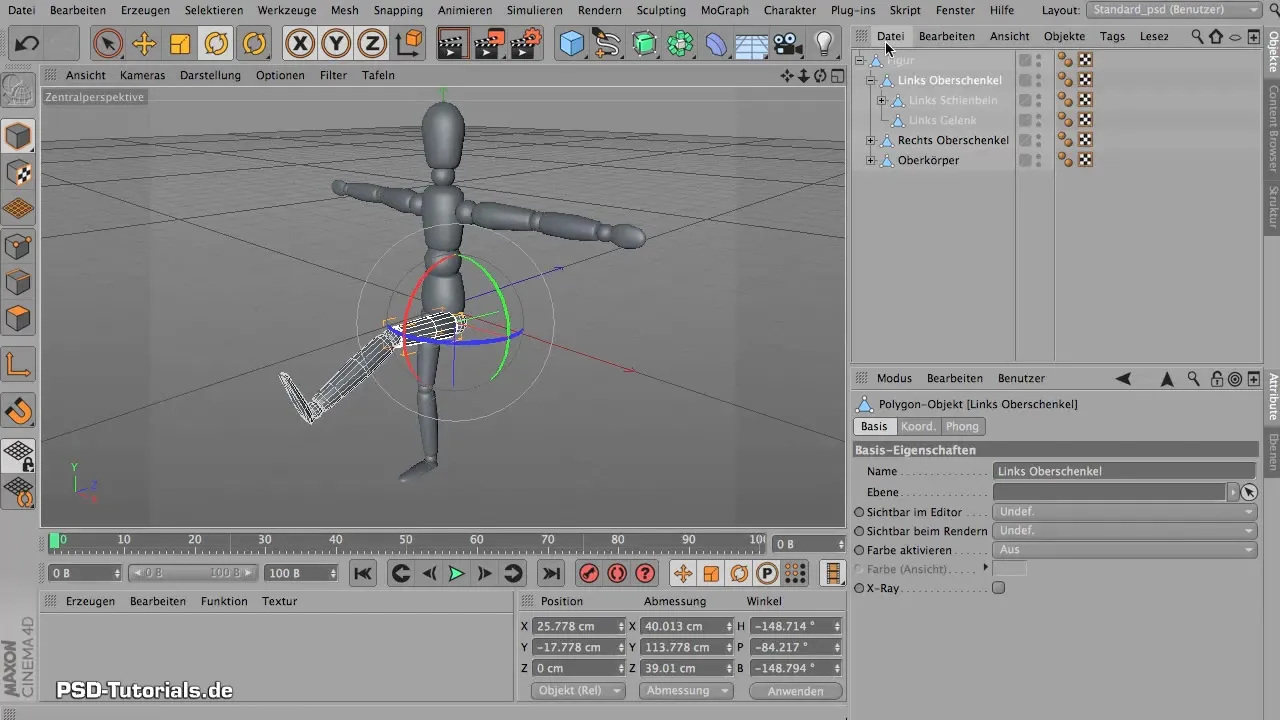
7. Actualizează XRef în scenă
Întoarce-te la scena ta principală și reîncarcă obiectul XRef prin "Generare" > "Reîncarcă XRef". Acum vei vedea modificările pe care le-ai făcut modelului tău.

8. Verifică materialele
Verifică materialele modelului tău pentru a te asigura că totul este corect asociat. Poți ajusta materialele în scenă și vezi dacă există zone care trebuie să fie încă editate.

9. Pregătește modelul pentru vopsire
A înainte de a începe să vopsești, este important să "dezippezi" modelul tău. Asta înseamnă să optimizezi UV-urile pentru a te asigura că totul este simetric și culorile sunt distribuite uniform. Selectează părțile potrivite ale modelului și stabilește marginile tăiate.

10. Începe să vopsești
Acum poți începe să vopsești modelul tău. Alege "Editare UV" sau "Vopsea 3D" pentru a lucra direct pe modelul tău. Astfel, acum se pot lua în considerare și detalii.

Rezumat — XRef în Maxon BodyPaint: Lucrul eficient cu referințe externe
Prin utilizarea obiectelor XRef în Maxon BodyPaint, poți optimiza semnificativ modul tău de lucru. Această tehnică te ajută să gestionezi modele și scene separate, care îți permit să lucrezi mai eficient și să îți exploatezi creativitatea la maxim.
Întrebări frecvente
Cum îmi salvez modelul 3D în BodyPaint?Mergi la "Fișier" > "Salvează ca" și alege locația și numele pentru modelul tău.
Cum încarc un obiect XRef în scena mea?Mergi la "Generare" > "XRef" și alege fișierul salvat anterior.
Pot folosi mai multe obiecte XRef într-o scenă?Da, poți adăuga mai multe obiecte XRef pentru a crea scene complexe.
Cum pot edita materialele mele în BodyPaint?Poți ajusta și asocia materialele în Managerul de materiale din BodyPaint.
Ce se întâmplă dacă editez modelul meu XRef?Dacă faci modificări la fișierul XRef, poți actualiza XRef în scena ta principală pentru a vedea modificările.


